クレジットカード決済
プロパティが一括決済を含むクレジットカードインターフェイスで動作する場合は、クレジ この機能は、一括決済のために中央のクレジットカード処理機関にクレジットカードレコードを(電子ファイルとして)送信するためにも使用されます。
クレジットカード決済は、通常、一日の終わりのルーチンの一環として、夜の監査人によって毎日一度実行されます。 ただし、このオプションは、たとえば、各シフトの終了時など、プロパティに慣習的な頻度で実行できます。
クレジットカード決済機能にアクセスするには、>>決済を選択します。 クレジットカード決済画面が表示されます。
注:Cashiering>Bypass Cashier Loginアプリケーションパラメータは、ユーザー IDに関連付けられたcashier IDを持つユーザーのCashiering機能へのアクセスを高速化するために使用 Cashiering>Bypass Cashier LoginアプリケーションパラメータがYに設定されていて、以前にCashieringにログインしていて、Cashierがまだ開いている場合、その後Cashiering機能にアクセ Bypass Cashier LoginがN(デフォルト)に設定されている場合、レジ機能にアクセスするたびにレジ係ログインの入力を求められます。
注意:”クレジットカード決済方法”取引コードがAR支払いを受け入れるように設定されている場合、それらのコードを使用して行われた支払いは、ARクレ この画面は、AR>クレジットカードメニューオプションを選択すると表示されます。 (トランザクションコードの構成の詳細については、トランザクションコードを参照してください。 この画面の使用の詳細については、ARクレジットカードを参照してください。
検索条件
取引日。 クレジットカード決済を処理する日付。
日付の決済フィールドを使用して、クレジットカードレコードを表示および変更する日付を選択します。 選択した日付の決済を待機しているすべてのクレジットカードレコードがグリッドに表示されます。 グリッドエントリを強調表示し、編集ボタンを選択して決済情報を変更します。 通常は変更する必要はありませんが、これらのフィールドを使用して、有効期限、承認コード、および金額を編集できます。
名前。 ゲストの名前の一部または全体を入力します。
Folio No. 検索するゲストのfolio番号をフィールドに入力します。
部屋。 検索するフィールドにゲストの部屋番号を入力します。
オフライン決済。 このチェックボックスは、クレジットカード機能画面でオンライン決済とオフライン決済の一時保存の両方が選択されている場合に使用できます(Configuration>Setup>Property Interfaces>Credit Card Interface>Functionality Setup)。 一時的なオフライン決済レコードは、クレジットカードでの支払いまたはfolio決済の実行時に作成されますが、クレジットカードの既存の承認金額が決済されている金額よりも大きい場合にのみ、インターフェイスのタイムアウトが発生した場合、folioは決済されたままになるか、実際に決済を仕入先に送信せずに決済が転記されます。このような決済はオフライン決済として保存され、インターフェイスがアクティブなときに後で決済を試みることができます。 これは、夜間監査オフラインクレジットカード決済プロセスを介して発生するか、ユーザーが手動でレジ>>決済オプションを介して決済を実行することができます。
設定>>>>機能設定からオンライン決済およびオフライン決済を一時的に保存するチェックボックスが選択されている場合に表示されます。 このチェックボックスをオンにすると、クレジットカードインターフェイスがタイムアウトしたときに正常に決済されず、インターフェイスの実行時に後 これらの不完全な決済は、ここで決済されるまで、または夜間監査の手順が営業日をロールする前に一時的に保存されたすべてのオフライン決済を自
準備ができたら、”決済”ボタンを選択して、”X”列で選択されているすべてのレコードの決済処理を開始します。
クレジットカード決済グリッド
決済するクレジットカードごとに以下の情報が表示されます。
X.この列を使用して、決済用のクレジットカード支払レコードを選択します。 項目を選択するには、X列をクリックするか、項目を強調表示してスペースバーを押します。 特定の日付の決済を検索すると、グリッドに表示されるすべてのレコードが自動的に選択されます。
名前。 ゲストの姓。
部屋。 ゲストの部屋番号
フォリオ番号。 クレジットカードでの支払いが記録されるfolioの番号。
ウィンドウ。 クレジットカード決済が添付されているFolioウィンドウ番号。
クレジットカード。 支払いに使用されたクレジットカードの番号。
注:ユーザー権限、予約>クレジットカード情報ビューは、ユーザーに付与され、クレジットカードがパージされていない場合、ユーザーは有効期限が表
有効期限。 クレジットカードの有効期限。
承認。 クレジットカード会社から受け取った承認コード。
量。 決済される金額。 負の数は、クレジットがゲストのクレジットカード口座によるものであることを意味します。
注:ゼロ金額の決済レコードはインターフェイスに送信されません。
取引日。 取引が行われた日付。
画面の下部には、合計情報が表示されます。
保留中の合計金額。 決済のために選択されていないクレジットカード決済取引の合計金額。 (これは、X列にマークされていないすべてのレコードの金額の合計です。)この情報は表示のみです。 これは、クレジットカード決済を処理する銀行に依存します。
決済される合計金額。
決済される合計金額。 決済のために選択されたクレジットカード決済取引の合計金額。 (これは、X列にマークされているすべてのレコードの金額の合計です。)この情報は表示のみです。
クレジットカード決済レポート
レポートボタンを選択すると、保留中のオフラインクレジットカード決済のすべてを表示するレポートを実行 このボタンは、クレジットカード機能画面でオンライン決済とオフライン決済の一時保存の両方が選択されている場合に使用できます(Configuration>Setup>Property Interfaces>Credit Card Interface>Functionality Setup)。
クレジットカード決済の編集
クレジットカード決済の詳細を編集するには、クレジットカード決済画面グリッドで選択を強調表示し、編集ボタ クレジットカード決済-編集画面が表示されます。 クレジットカード決済-編集画面には、以下の項目が表示されます。
クレジットカード。 強調表示されたトランザクションのクレジットカード番号。 この情報は表示のみです。
有効期限。 このクレジットカードの有効期限。
承認コード。 この支払いの対象となる取引のためにクレジットカード会社によって与えられた承認コード。
量。 決済金額。
決済処理
決済ボタンを選択すると、選択したレコードが決済のためにクレジットカード会社に送信されます。 各クレジットカードの支払いが処理されると、メッセージが表示されます。
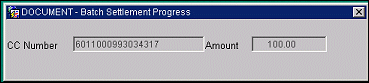
すべてのクレジットカードの支払いが処理されると、一つ以上のトランザクションが失敗したかどうかを示すメッセージが表示されます。 クレジットカード決済画面に戻ると、決済処理に失敗したお支払いが再表示されます。 修正されたレコードを決済のために再送信する前に、未処理のレコードを修正します。
権限履歴
履歴ボタンを選択すると、権限履歴画面が表示されます。 この画面は、選択したクレジットカードの認証アクティビティの概要です。注:履歴ボタンはAR、Passer By、Post It folioではアクティブになりません。
も参照してください
- クレジットカードオプション
- プロファイルクレジットカードタブ
- 支払い-クレジットカードでの支払い